

بقلم Adela D. Louie, ، آخر تحديث: January 22, 2024
هل أردت يومًا أن تحمل قائمة التشغيل المثالية من مقاطع الفيديو المفضلة لديك على YouTube أينما ذهبت؟ انغمس في مقالتنا الشاملة المصممة لإزالة الغموض عن عملية تحويل تسجيلات YouTube إلى ملفات MP3 دون عناء. استكشف الإرشادات خطوة بخطوة حول كيفية القيام بذلك سجل من يوتيوب إلى MP3 بالإضافة إلى تلك الأدوات المتطورة التي تضمن عدم تفويت أي شيء.
سواء كان الأمر يتعلق بالموسيقى أو البث الصوتي أو البرامج التعليمية، سيمكنك هذا الدليل من الحفاظ على الكنوز الصوتية بسهولة. انضم إلينا في هذه الرحلة التحويلية لتحرير المقاطع الصوتية التي تحبها والاستمتاع بها أثناء التنقل، في أي وقت وفي أي مكان!
الجزء رقم 1: أفضل طريقة للتسجيل من YouTube إلى MP3 - مسجل شاشة FoneDogالجزء #2: طرق متقدمة حول كيفية التسجيل من YouTube إلى MP3المحصلة
مسجل الشاشة فون دوج تبرز كأداة متعددة الاستخدامات وموثوقة لالتقاط محتوى صوتي على YouTube وتحويله إلى تنسيق MP3 بسلاسة. يوفر هذا البرنامج سهل الاستخدام طريقة فعالة وخالية من المتاعب لاستخراج الصوت من مقاطع فيديو YouTube، مما يضمن تسجيلات MP3 عالية الجودة.
تحميل مجانا
للنوافذ
تحميل مجانا
لأجهزة ماكينتوش العادية
تحميل مجانا
بالنسبة إلى M1 و M2 و M3
تجعل واجهته البديهية ووظائفه المتقدمة خيارًا مثاليًا لأولئك الذين يبحثون عن الحل الأمثل لتسجيل YouTube على ملفات MP3 دون عناء. فيما يلي خطوات استخدام FoneDog Screen Recorder سجل من يوتيوب إلى MP3:
1. تنزيل وتثبيت FoneDog Screen Recorder: انتقل إلى موقع FoneDog الرسمي، وقم بتنزيل البرنامج، واتبع تعليمات التثبيت المتوفرة.
2. قم بتشغيل البرنامج: افتح FoneDog Screen Recorder على جهاز الكمبيوتر الخاص بك بمجرد اكتمال عملية التثبيت.
3. ضبط إعدادات التسجيل: قم بتكوين إعدادات التسجيل داخل البرنامج. تأكد من تحديد مصدر الصوت (صوت النظام أو الميكروفون) لالتقاط صوت YouTube.
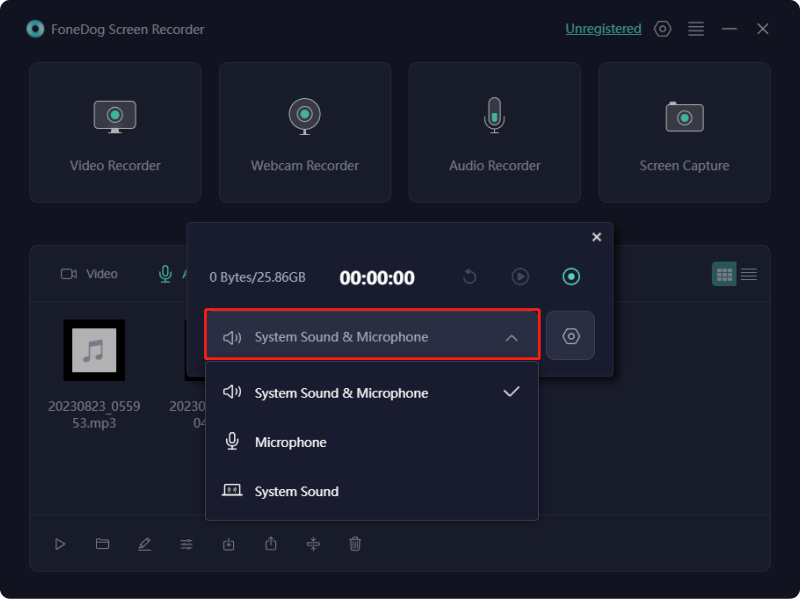
4. قم بتعيين تنسيق الإخراج على MP3: اختر MP3 كتنسيق الإخراج للصوت المسجل. يدعم FoneDog Screen Recorder تنسيقات الإخراج المختلفة، مما يسمح لك بتحديد التنسيق المفضل.
5. ابدأ التسجيل: انقر على "سِجِلّ" زر لبدء التقاط المحتوى الصوتي لمقطع فيديو YouTube.
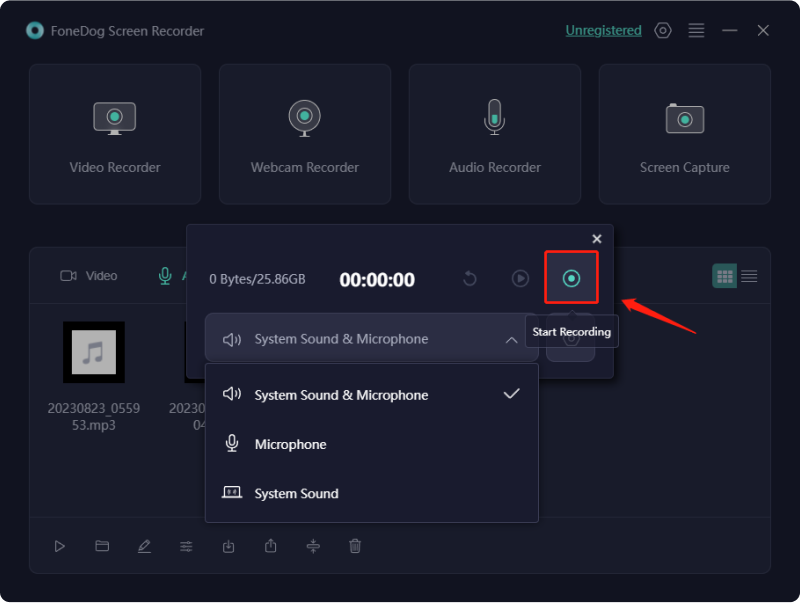
6. أوقف التسجيل واحفظه: بمجرد التقاط الجزء المطلوب من فيديو YouTube، أوقف عملية التسجيل. سيتم حفظ الصوت المسجل بتنسيق MP3 المحدد.
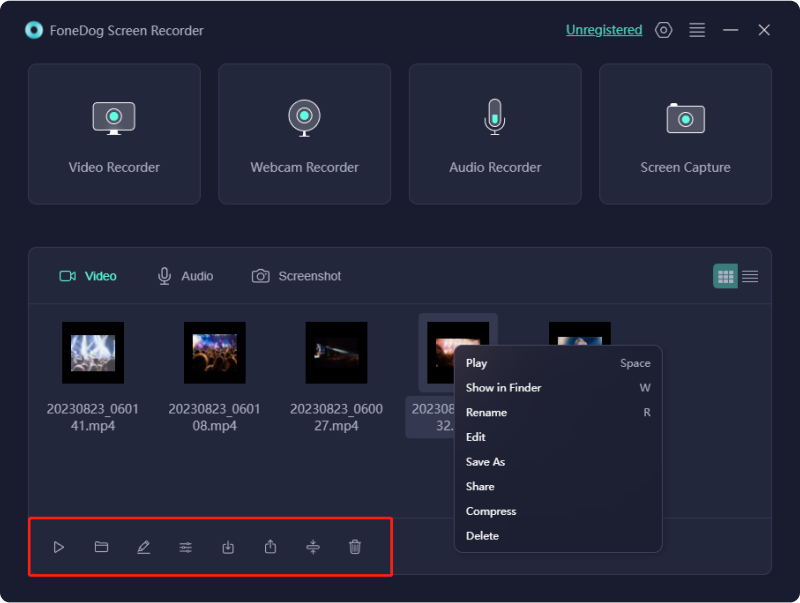
باتباع هذه الخطوات، يمكن للمستخدمين استخدام FoneDog Screen Recorder بشكل فعال لالتقاط الصوت من مقاطع فيديو YouTube وتحويله إلى تنسيق MP3 عالي الجودة بسهولة ودقة.
تشير "سجلات YouTube" إلى المحتوى الصوتي المتوفر ضمن مقاطع الفيديو التي تم تحميلها على منصة YouTube. يمكن أن تشمل هذه الموسيقى والبودكاست والخطب والبرامج التعليمية والمزيد. غالبًا ما تتضمن هذه الطرق المتقدمة لتسجيل YouTube إلى MP3 استخدام برامج أو برامج متخصصة مسجلات الصوت على الانترنت التي توفر ميزات أو خيارات إضافية لاستخراج الصوت بجودة أعلى. فيما يلي بعض الخطوات لطريقتين متقدمتين حول كيفية التسجيل من YouTube إلى MP3:
وقاحة
يبرز Audacity باعتباره تطبيقًا استثنائيًا لتسجيل الموسيقى يشتهر بمهارته في استخدام محرر متعدد المسارات لتعديل وتحسين جميع أنواع المحتوى الصوتي. يتيح هذا البرنامج المحدد للمستخدمين القدرة على استيراد وتصدير مجموعة متنوعة من ملفات الفيديو بسلاسة، بما في ذلك التنسيقات مثل MP3 وWAV وOGG و FLAC، بالإضافة إلى مجموعة متنوعة من التنسيقات الأخرى.
للاستفادة من Audacity لتسجيل الصوت من YouTube إلى MP3، اتبع هذه الخطوات البسيطة:
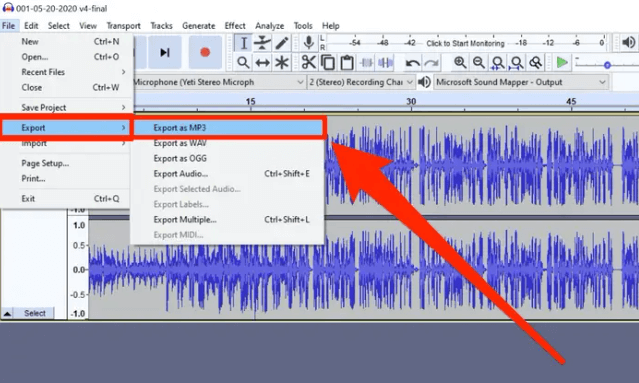
كمتسا
تقف Camtasia كأداة مساعدة تمنحك القدرة على القيام بذلك دون عناء التقاط الصوت الناشئ من موقع يوتيوب. تسمح وظيفته بالتسجيل السريع والمريح للمحتوى من خلال كاميرا الويب. بالإضافة إلى ذلك، يعمل مسجل الصوت هذا المصمم خصيصًا لموقع YouTube على توسيع ميزاته من خلال توفير الوصول إلى مستودع شامل للموسيقى والصوت.

ينطبق هذا بشكل خاص على أنظمة التشغيل Windows وMac، ويعتبر RecordMP3.co بمثابة مسجل YouTube MP3 استثنائي على الإنترنت. باستخدام مساعدتها، سيلاحظ المرء أنه عند التقاط صوت MP3 من YouTube، لا يوجد أي تنازل في الجودة نظرًا لاستخدامه لخوارزميات الضغط الأكثر تقدمًا المتاحة.
تمتنع أداة التسجيل عبر الإنترنت هذه عن جمع أي بيانات شخصية. وبالتالي، ليس هناك أي احتمال للكشف عن أي من المعلومات الخاصة بك. يمكن فهم عملية استخدام هذه الأداة من خلال الالتزام بالخطوات التالية:
ينطبق TubeMate على نظام Android الأساسي بشكل خاص، ويبرز باعتباره تطبيقًا عالي الكفاءة مصممًا لهواتف Android، مما يسهل تحويل مقاطع فيديو YouTube إلى ملفات صوتية بتنسيق MP3. على الرغم من فائدته، تحتفظ Google بموقف ضد التنزيل المباشر للمحتوى من YouTube.
ونتيجة لذلك، فإن مواجهة TubeMate داخل حدود اللعب مخزن قد يكون عديم الجدوى. ومع ذلك، يمكنك الحصول على هذا التطبيق من خلال وسائل بديلة، مثل الحصول عليه مباشرة من موقعه الرسمي أو عبر APKMirror. توضح الخطوات اللاحقة عملية استخدام هذا التطبيق المعين.
ينطبق هذا البرنامج تحديدًا على مجال أنظمة تشغيل Android، ويعمل بمثابة أداة تسجيل MP3 مصممة خصيصًا لاستخدام YouTube. باستخدام هذه الأداة، لديك القدرة على التقاط محتوى الفيديو المفضل لديك بتنسيق MP3 من منصات متنوعة مثل YouTube وInstagram وFacebook وغيرها.
علاوة على ذلك، يمنحك هذا التطبيق القدرة على شراء مجموعة متنوعة من مقاطع الفيديو من منصات الوسائط الاجتماعية بدقة مختلفة، حتى أنها تصل إلى دقة 4K. ومن ثم، فهو يمثل خيارًا جديرًا بالثناء للمهام التي تتضمن تسجيل واسترجاع محتوى YouTube.
من خلال تطبيقه على نظام iOS الخاص بشركة Apple، يتمتع Softorino YouTube Converter 2 بالقدرة ليس فقط على تحويل محتوى YouTube إلى ملفات MP3 مناسبة لاستخدام iPhone، ولكن أيضًا إلى ملفات MP4 المتوافقة مع جميع الأجهزة التي تعمل بنظام iOS.
ومن خلال استخدام هذا التطبيق المعين، يمكن للأفراد الوصول إلى مجموعة متنوعة من المحتوى الذي يشمل مقاطع الفيديو والمقطوعات الموسيقية وحتى نغمات الرنين. علاوة على ذلك، فإن هذا المحول المصمم خصيصًا لتحويل YouTube إلى MP3 يوسع دعمه عبر مجموعة كاملة من أجهزة iOS. للحصول على فهم شامل لوظائفه التشغيلية، قد يكون من الضروري الاطلاع على التعليمات التسلسلية الواردة أدناه.
الناس اقرأ أيضاكيفية التسجيل أثناء تشغيل الموسيقى على iOS/Android/PC/Macدليل Ulitmate 2024 حول كيفية تسجيل الشاشة بالصوت
وفي الختام، إتقان كيفية سجل من يوتيوب إلى MP3 يوفر راحة لا مثيل لها وإمكانية الوصول إلى المحتوى الصوتي الثمين. احتضن الإمكانيات بحذر، واحترم قوانين حقوق النشر والأذونات. اسمح للموسيقى والبودكاست والجواهر الصوتية المفضلة لديك بمرافقتك أثناء التنقل.
استكشف واكتشف وتذوق الإمكانيات التي لا نهاية لها لمجموعات MP3 المخصصة الخاصة بك. مع الاستخدام المسؤول واحترام المبدعين، استمتع بحرية الاستمتاع بملفات MP3 المحولة في أي وقت وفي أي مكان. أتمنى لك يومًا ممتعًا في المستقبل!
اترك تعليقا
تعليق
شاشة مسجل
برنامج قوي لتسجيل الشاشة لالتقاط شاشتك باستخدام كاميرا الويب والصوت.
مقالات ساخنة
/
مثير للانتباهممل
/
بسيطصعبة
:شكرا لك! إليك اختياراتك
Excellent
:تقييم 4.5 / 5 (مرتكز على 95 التقييمات)